Как найти потерянный телефон Андроид онлайн через компьютер, если он выключен?
Если вы потеряли свой телефон, но он работает на системе Андроид, вы можете найти его с помощью сервиса Android Device Manager. Android Device Manager — это бесплатное Web-приложение от компании Google.
В этом руководстве мы покажем вам, как найти последнее местонахождение вашего мобильного телефона, как заставить потерянный телефон звонить, как заблокировать экран, чтобы предотвратить доступ к данным и как стереть данные, содержащиеся в смартфоне.
Навигация
Что за сервис Android Device Manager?
Самый легкий способ найти ваш телефон – открыть на компьютере браузер и перейти по следующему адресу:
- https://www.google.com/android/devicemanager
Сервис «Android Device Manager» также доступен для телефонов и планшетов на системе Android, а также и других носимых устройств с системой Android.
Android Device Manager.
Чтобы использовать сервис «Android Device Manager», вам нужно войти в тот аккаунт Google, который связан с вашим мобильным телефоном.
Вы должны будете согласится с требованиями и условиями, чтобы воспользоваться этим сервисом, что означает, что данные о местоположении будут получены и использованы компанией Google.
У сервиса «Android Device Manager» 4 основных функции:
- Показать на карте последнее известное местоположение
- Обеспечивать возможность заставить телефон звонить
- Позволить вам удаленно заблокировать экран
- Удалить данные, содержащиеся в телефоне
Последнее известное местоположение телефона отображается на картах Google Maps с точностью около 800 метров.
Вы можете обновить данные и карту, нажав на небольшой значок компаса в верхнем углу информационного окна.
Как заставить ваш телефон зазвонить, даже если он в режиме тишины или включена только вибрация?
Месторасположение устройства.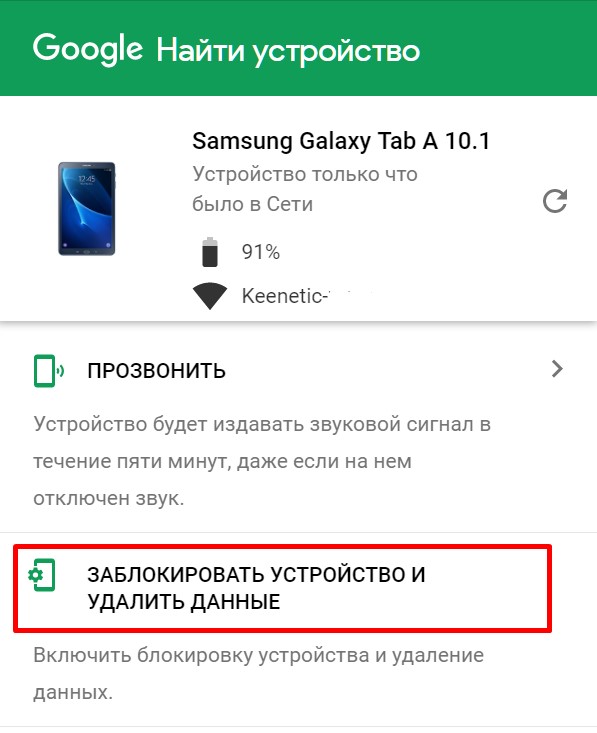
С помощью сервиса «Android Device Manager» вы можете заставить мобильный телефон звонить, даже если на нем отключен звук или включена только вибрация.
Нажмите на иконку «Прозвон» и появится сообщение, говорящее о том, что ваш телефон сейчас начнет звонить на самом высоком уровне громкости.
Нажмите на кнопку «Начать прозвон» в появившемся окне, и телефон начнет издавать звук.
Телефон будет звонить в течение 5 минут, пока вы его не найдете и нажмете кнопку включения – это выключит звонок.
Эта функция – прекрасный способ найти телефон, если вы его потеряли где-то в доме, например, за спинкой дивана.
Как заблокировать экран потерянного телефона?
Блокировка экрана потерянного вами мобильного телефона.Если вы все еще не нашли потерянный телефон после использования функции «Прозвон», то следует убедиться, что он безопасен.
На первом этапе вам следует создать экран блокировки, который предотвратит возможность несанкционированного доступа к данным.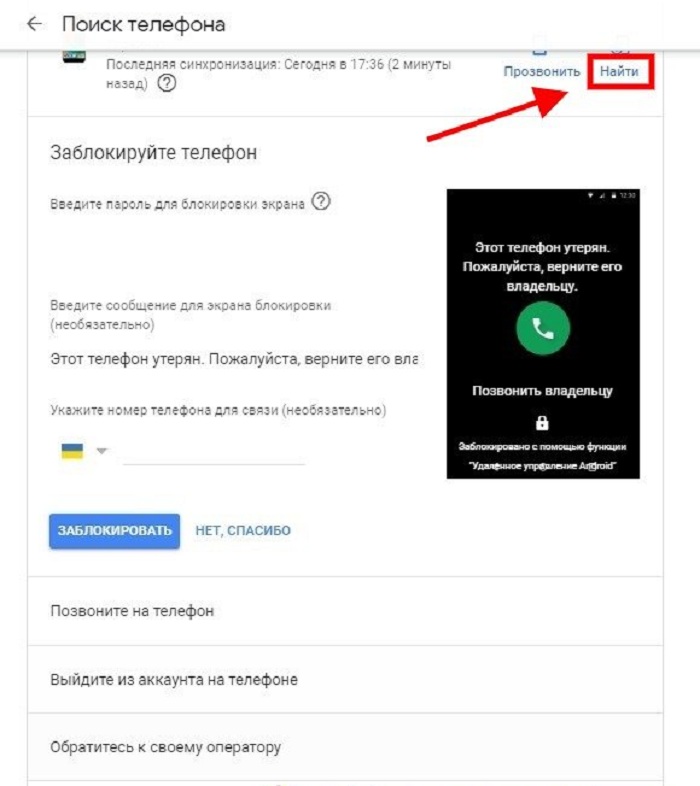
Чтобы сделать это нажмите на значок «Заблокировать».
Появится окно, в котором вас попросят заполнить следующие поля:
- Пароль
- Сообщение
- Альтернативный номер телефона
Предоставив эту информацию, вы не только сможете заблокировать свой телефон, но также поможете человеку, нашедшему его, узнать, кому позвонить, чтобы договориться о возврате.
Вам всегда следует включать экран блокировки на своем телефоне, а не ждать момента, когда вы его уже потеряете.
В вашем телефоне обычно используются несколько аккаунтов, включая аккаунты в социальных сетях и электронной почте, и без экрана блокировки любой, кто найдет ваш телефон, получит доступ ко всем вашим данным.
Как стереть все данные на вашем потерянном телефоне?
Удаление данные на потерянном телефоне Android.Если через пару дней вы все еще не нашли свой телефон, тогда стоит подумать об удалении данных и возврату его к заводским настройкам, с которыми вы его купили.
Если телефон был украден, то, в худшем случае, он попадет в руки того, который сможет воспользоваться вашими данными, например, контактами, доступом к электронной почте и другим аккаунтам, к которым он получит доступ через приложения, установленные на телефоне.
К счастью, Google предоставляет возможность дистанционно удалить данные с вашего телефона. Если вы не вернете свой телефон, то хотя бы защитите свои данные.
Для удаления данных с телефона, нажмите иконку «Стереть данные».
Появится сообщение, говорящее вам, что телефон будет возвращен к заводским настройкам.
Конечно, вы воспользуетесь этой функцией только в самом крайнем случае, но хотя бы будете уверены, что нажатием кнопки вы вернете телефон в то же состояние, в котором вы его получили.
При этом вам все же стоит сменить пароли для всех аккаунтов, хранившихся в вашем телефоне.
Как найти потерянный или украденный телефон с помощью функции «Найти мое устройство» от Google
Потеря телефона может доставлять реальные неудобства, особенно если вы зависите от него в повседневных задачах. К счастью, есть несколько способов найти потерянный или украденный телефон, даже если он выключен. Одним из наиболее эффективных является использование инструмента Google под названием «Найти мое устройство».
К счастью, есть несколько способов найти потерянный или украденный телефон, даже если он выключен. Одним из наиболее эффективных является использование инструмента Google под названием «Найти мое устройство».
«Найти мое устройство» от Google — это бесплатная услуга, которая поможет вам найти пропавший телефон Android. Этот инструмент работает так же, как приложение Apple Find My. Чтобы использовать этот инструмент, вы должны получить доступ к веб-странице Google «Найти мое устройство» с компьютера или другого смартфона и войти в учетную запись Google, которая синхронизирована с вашим потерянным или украденным телефоном.
На веб-странице вы увидите список устройств, связанных с вашей учетной записью. Слева вы можете заметить пропавший телефон Android. Справа вы увидите последнее место, где он был обнаружен. Вернувшись к своим перемещениям и выбрав день, когда вы потеряли свой телефон, из предоставленных меню, у вас есть хорошие шансы выяснить, где вы оставили свой телефон.
Это руководство научит вас, как найти потерянный или украденный телефон с помощью Google «Найти мое устройство». Вы узнаете, как подготовить его, использовать для отслеживания вашего телефона, а также как заблокировать или стереть данные вашего телефона Android.
Содержание- Как настроить «Найти мое устройство»
- Шаг 1. Откройте настройки
- Шаг 2. Войдите в систему безопасности
- Шаг пятый: Подтвердите учетную запись Google
- Шаг шестой: Включите проверку местоположения
- Шаг седьмой: Активируйте точность определения местоположения0016
- Шаг второй: перейдите на сайт Find My Device
- Шаг третий: войдите в свою учетную запись Google
- Шаг четвертый: выберите свое устройство
- Шаг пятый: просмотрите местоположение устройства
- Шаг шестой: используйте параметры
- Шаг седьмой: обратитесь в правоохранительные органы 9001 6
- Что делать, если функция «Найти мое устройство» не работает
- Почему функция «Найти мое устройство» может не работать
- Альтернативные методы поиска потерянного телефона
- The First Resort
Как настроить функцию «Найти мое устройство»
Потеря телефона может стать серьезным неудобством. К счастью, если у вас есть устройство Android, вы можете настроить службу Google «Найти мое устройство» для отслеживания и защиты вашего устройства. Вот подробное руководство о том, как включить эту функцию на вашем телефоне Android.
К счастью, если у вас есть устройство Android, вы можете настроить службу Google «Найти мое устройство» для отслеживания и защиты вашего устройства. Вот подробное руководство о том, как включить эту функцию на вашем телефоне Android.
Шаг первый: Откройте настройки
Начните с доступа к меню «Настройки» на вашем Android-устройстве. Вы можете найти это, прокрутив свои приложения или проведя пальцем вниз от верхней части экрана, чтобы открыть панель уведомлений.
Шаг второй: войдите в систему безопасности
В меню настроек прокрутите вниз, пока не найдете параметр «Безопасность и местоположение» (на некоторых телефонах это может быть просто «Безопасность»). Нажмите на нее, чтобы войти в настройки безопасности.
Шаг третий: доступ к функции «Найти мое устройство»
В настройках «Безопасность и местоположение» вы найдете «Найти мое устройство». Это может быть раздел «Конфиденциальность» или «Приложения администратора устройства», в зависимости от вашего устройства и версии Android. Нажмите на него, чтобы получить доступ.
Нажмите на него, чтобы получить доступ.
Шаг четвертый. Включите функцию «Найти мое устройство»
Если функция «Найти мое устройство» не включена, сдвиньте переключатель вправо . Он станет зеленым, указывая на то, что служба активна. Это означает, что Google теперь может найти, позвонить или стереть ваше устройство, если оно потеряется.
Шаг пятый: Подтвердите учетную запись Google
После активации убедитесь, что отображается именно та учетная запись Google, которую вы хотите использовать для этой службы. Если это не так, вам нужно будет добавить предпочтительную учетную запись до , нажав «Учетная запись» в меню настроек , затем выбрав «Добавить учетную запись». Следуйте инструкциям, чтобы добавить учетную запись Google.
Шаг шестой: Проверка местоположения Включите
Вернитесь в главное меню настроек, найдите и нажмите «Местоположение». Убедитесь, что он включен . Это жизненно важно, так как «Найти мое устройство» использует его для отслеживания вашего телефона.
Шаг седьмой: активируйте точность определения местоположения
В настройках «Местоположение» найдите «Режим» или «Метод определения местоположения» или « Службы определения местоположения » и убедитесь, что для него установлено значение «Высокая точность». Вы можете включить точность определения местоположения, историю местоположений и обмен данными о местоположении. Это обеспечивает наиболее точное отслеживание.
После того, как вы выполните эти шаги, ваше устройство будет настроено для отслеживания с помощью службы Google «Найти мое устройство» в случае его потери или кражи. Всегда помните, чтобы настройки местоположения вашего устройства оставались активными, чтобы эта функция работала оптимально.
Активировав функцию «Найти мое устройство», вы сделали важный шаг к защите своего Android-устройства и его ценных данных.
Как найти потерянный телефон с помощью функции «Найти мое устройство»
Если вы потеряли свой телефон Android, «Найти мое устройство» от Google поможет вам найти его. Вот подробное пошаговое руководство о том, как отслеживать ваше устройство с помощью этого сервиса.
Вот подробное пошаговое руководство о том, как отслеживать ваше устройство с помощью этого сервиса.
Шаг первый. Откройте веб-браузер
С другого устройства, например компьютера или другого телефона, перейдите в веб-браузер. Вы можете использовать любой веб-браузер, например Google Chrome или Mozilla Firefox.
Шаг второй: перейдите на сайт «Найти мое устройство»
В адресной строке веб-браузера введите «www.google.com/android/find» и нажмите Enter, чтобы перейти на сайт Google «Найти мое устройство».
Шаг 3. Войдите в свою учетную запись Google
Вам будет предложено войти в учетную запись Google, связанную с потерянным устройством. Введите свой адрес электронной почты или номер телефона, а затем пароль.
Шаг четвертый: выберите свое устройство
После входа в систему вы увидите список подключенных устройств. Нажмите на потерянное устройство из списка, показанного в левой части страницы.
Шаг пятый: просмотр местоположения устройства
На карте справа должно отображаться последнее известное местоположение потерянного телефона. Если ваш телефон включен и подключен к Интернету, вы увидите его текущее местоположение. Если нет, вы увидите его последнее известное местоположение.
Если ваш телефон включен и подключен к Интернету, вы увидите его текущее местоположение. Если нет, вы увидите его последнее известное местоположение.
Шаг шестой: использование параметров
У вас есть три варианта: «Воспроизвести звук», «Защитить устройство» и «Стереть устройство». Если вы думаете, что ваш телефон находится поблизости, вы можете выбрать « Play Sound », после чего ваш телефон будет звонить в течение пяти минут, даже если он находится в беззвучном режиме. Если вы считаете, что он украден, выберите « Secure Device », который заблокирует ваш телефон и выйдет из вашей учетной записи Google. Последний вариант, « Erase Device », следует использовать в крайнем случае, так как он удалит все данные на вашем устройстве.
Шаг седьмой. Обратитесь в правоохранительные органы
Если ваше устройство находится в незнакомом месте или вы считаете, что оно было украдено, не пытайтесь вернуть его самостоятельно.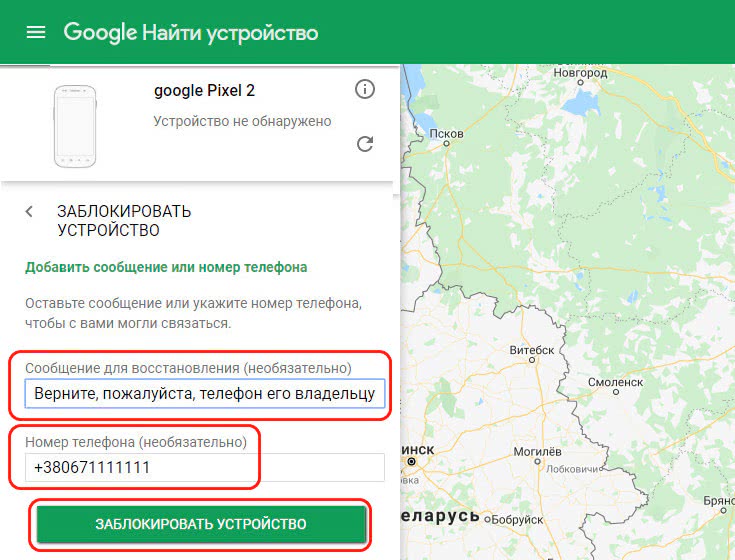 Вместо этого свяжитесь с правоохранительными органами и предоставьте им информацию из «Найти мое устройство».
Вместо этого свяжитесь с правоохранительными органами и предоставьте им информацию из «Найти мое устройство».
Стоит отметить, что точность службы Google «Найти мое устройство» зависит от того, подключен ли ваш потерянный телефон к Интернету , включены ли службы определения местоположения и привязан ли он к вашей учетной записи Google. Тем не менее, этот инструмент обеспечивает ценный первый шаг при попытке найти потерянное или украденное устройство.
Что делать, если функция «Найти мое устройство» не работает
Хотя функция «Найти мое устройство» от Google является ценным инструментом для поиска потерянного телефона Android, бывают случаи, когда она может работать не так, как ожидалось. Понимание этих причин и наличие альтернативных методов поиска потерянного телефона может помочь увеличить ваши шансы на восстановление.
Почему функция «Найти мое устройство» может не работать
- Подключение к Интернету : Чтобы функция «Найти мое устройство» работала, ваш потерянный телефон должен быть подключен к Интернету либо через Wi-Fi, либо через мобильные данные.
 Если оно не в сети, Google не может связаться с устройством, чтобы узнать его местоположение.
Если оно не в сети, Google не может связаться с устройством, чтобы узнать его местоположение. - Службы определения местоположения : Если службы определения местоположения вашего телефона отключены, функция «Найти мое устройство» не может найти его. Инструмент использует GPS и другие данные о местоположении для отслеживания устройства.
- Учетная запись Google : Ваш потерянный телефон должен быть связан с учетной записью Google, и вы должны войти в эту учетную запись в «Найти мое устройство». Если телефон вышел из вашей учетной записи или вы пытаетесь получить к нему доступ из другой учетной записи, услуга не будет работать.
- Разрешения администратора устройства : «Найти мое устройство» необходимо включить в качестве администратора устройства в настройках вашего телефона. Если это разрешение не установлено, инструмент не может выполнять свои функции.
Альтернативные методы поиска потерянного телефона
Существует множество доступных сторонних приложений, предлагающих услуги отслеживания устройств, аналогичные «Найти мое устройство».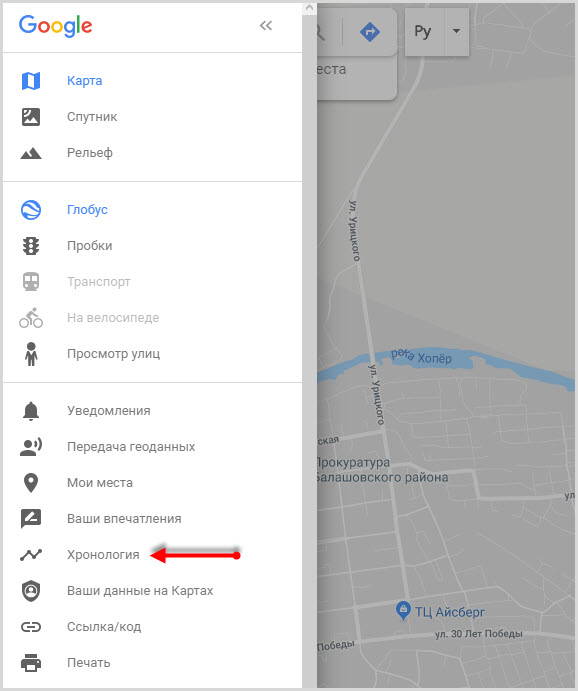 Одним из примеров является «Потерянный Android». Он предлагает такие функции, как дистанционное управление через SMS, определение местоположения телефона через сеть и GPS и даже удаленную запись звука, чтобы уловить звуки вокруг вашего потерянного устройства.
Одним из примеров является «Потерянный Android». Он предлагает такие функции, как дистанционное управление через SMS, определение местоположения телефона через сеть и GPS и даже удаленную запись звука, чтобы уловить звуки вокруг вашего потерянного устройства.
Кроме того, ваш оператор мобильной связи может помочь найти потерянный телефон . Хотя не все операторы предлагают эту услугу, стоит обратиться к ним за помощью. Они могут отслеживать местоположение телефона, если он все еще подключен к их сети.
Вы также можете использовать отслеживание IMEI . Каждый мобильный телефон имеет уникальный номер международного идентификатора мобильного оборудования (IMEI). Этот номер можно использовать для отслеживания вашего устройства, особенно если оно было украдено. Вы можете сообщить номер IMEI в правоохранительные органы или своему оператору связи, которые могут использовать его для определения местонахождения устройства.
Другой вариант – позвонить по телефону в местные органы власти . Если вы подозреваете, что ваш телефон был украден, сообщите об этом в местные правоохранительные органы. Предоставьте им как можно больше информации, включая номер IMEI телефона, модель, цвет и любые отличительные особенности.
Если вы подозреваете, что ваш телефон был украден, сообщите об этом в местные правоохранительные органы. Предоставьте им как можно больше информации, включая номер IMEI телефона, модель, цвет и любые отличительные особенности.
Сообщение о потерянном телефоне в социальных сетях также может помочь. Друзья или знакомые могли видеть ваше устройство или следить за ним.
The First Resort
Потеря устройства может показаться катастрофой, но современные технологии предлагают различные методы отслеживания и потенциального восстановления потерянного телефона Android. Google «Найти мое устройство» — отличное первое средство. В ситуациях, когда это не работает, вступают в действие другие методы, такие как сторонние приложения, помощь оператора связи, отслеживание IMEI, правоохранительные органы и социальные сети. Во всех случаях первостепенное внимание уделяется защите ваших личных данных, потому что, хотя устройства можно заменить, личные данные — нет.
смартфоны
Как использовать функцию «Найти мое устройство» от Google, чтобы найти свой телефон
Приложения и ПОGoogleHow — ToLearnMobileSmartphonesФункция «Найти мое устройство» является частью стандартной операционной системы на всех телефонах Android и помогает найти ваш телефон, если он потерян или украден.
Джоан Банура Подписаться в Твиттере 14 августа 2021 г.2 минуты чтения
Телефоны настолько прочно вошли в нашу повседневную жизнь, что если вы вдруг не можете найти или потеряли свой телефон, это может стать настоящей травмой. Если телефон не украден, и вы просто не можете его найти, вы можете попросить кого-нибудь позвонить ему, но если он потерян, вы можете либо отследить его с помощью полиции, либо использовать Find My Device для Android или Find My iPhone.
В этой статье мы рассмотрим бит Android. Однако, прежде чем перейти к статье, пользователь должен знать, что использование этих функций «Найти мое устройство» или «Найти мой iPhone» должно быть включено в первую очередь до того, как телефон будет украден.
Таким образом, для эффективной работы функции «Найти мое устройство» должны быть включены службы «Найти мое устройство» и службы определения местоположения Google. Кроме того, телефон должен быть включен и выполнен вход в учетную запись Google. Если нет, то функция не будет эффективной в любом случае.
Функция «Найти мое устройство» является частью стандартной операционной системы на всех телефонах Android и обычно включена по умолчанию. Имейте в виду, что некоторые модели Android могут предлагать другое приложение; например, в телефонах Samsung есть собственное приложение Find My Mobile.
Если вы хотите использовать функцию «Найти мое устройство» от Google, вы можете проверить, не является ли она частью версии Android вашего телефона.
- Перейдите в «Настройки» >> «Безопасность» и найдите «Найти мое устройство».
- Если приложение есть в списке, но оно выключено, коснитесь его и включите с помощью переключателя.
После включения функции «Найти мое устройство» вам необходимо включить/включить определение местоположения. Для этого:
- Перейдите в «Настройки» вашего телефона и найдите «Местоположение». Прямо под заголовком будет указано, включен он или нет.
- Если он выключен, нажмите «Местоположение» и включите его.
- Вы также можете проверить, какие приложения имеют доступ к вашему местоположению и какие недавно использовали его. Если вы хотите воспользоваться этой возможностью, чтобы настроить этот параметр, нажмите «Разрешение приложения», чтобы настроить параметры разрешения местоположения.
- Разрешение», чтобы настроить параметры разрешения местоположения.
ЧИТАЙТЕ ТАКЖЕ: 3 СОВЕТА ПО ИСПОЛЬЗОВАНИЮ МОБИЛЬНЫХ ПРИЛОЖЕНИЙ ОТСЛЕЖИВАНИЯ
НАЙДИТЕ СВОЙ ТЕЛЕФОН Теперь все готово. Если вы не можете найти свой телефон, просто перейдите на страницу поиска Google и введите «Найти мое устройство». Если вы не использовали его раньше, вам может потребоваться разрешить Google использовать данные о местоположении для определения местоположения вашего устройства. Вы также можете сразу позвонить на свой телефон со страницы поиска Google, чтобы попытаться найти его.
Если вы не можете найти свой телефон, просто перейдите на страницу поиска Google и введите «Найти мое устройство». Если вы не использовали его раньше, вам может потребоваться разрешить Google использовать данные о местоположении для определения местоположения вашего устройства. Вы также можете сразу позвонить на свой телефон со страницы поиска Google, чтобы попытаться найти его.
В противном случае нажмите на ссылку, и вы попадете на страницу «Найти мое устройство», где будет указано имя вашего телефона, время последнего пингования (и имя используемой сети Wi-Fi) и текущий уровень заряда батареи. Карта Google покажет, где в последний раз находился ваш телефон.
После того, как вы нашли свое устройство, в левой части экрана отображаются три параметра. Что вы выберете, зависит от того, чувствуете ли вы, что устройство находится в безопасном месте или нет. Вы можете:
- Устройство воспроизводит звук (обычно мелодию звонка) в течение пяти минут, чтобы вы могли его найти.

 Если оно не в сети, Google не может связаться с устройством, чтобы узнать его местоположение.
Если оно не в сети, Google не может связаться с устройством, чтобы узнать его местоположение.
Ваш комментарий будет первым